Como instalar o Dolby Audio no Windows 10
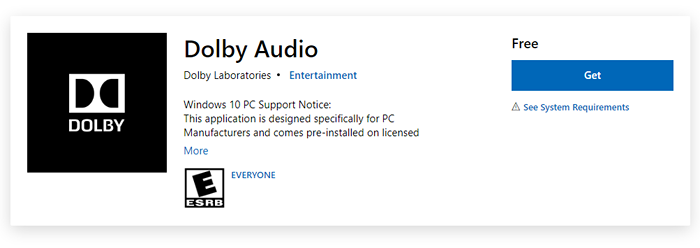
- 3593
- 983
- Ms. Travis Schumm
Dolby Audio Fornece uma experiência sonora única, aprimorando a saída de áudio digital. Permite ao usuário ajustar o sistema de som para fornecer uma experiência que apenas se pode testemunhar em um teatro. Se você quiser instalar Dolby Audio No seu computador Windows 10, basta seguir este artigo para fazer isso.
Observação: - Em vez de avançar para o método fornecido abaixo, você também pode optar por instalar o Dolby Audio como Microsoft Store Product aqui.
#1 - Instale o Dolby Audio no Windows 10 como produto da loja
1. Basta ir a este link da Microsoft Store aqui
2. Agora, instale o Dolby Audio a partir daí.
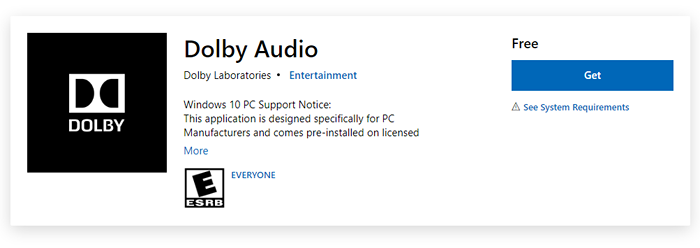
Pronto. É muito fácil assim.
#2 - Como instalar o Dolby Audio no Windows 10 como um software
Etapa 1 Instale o driver Dolby Digital Plus AA
Siga estas etapas para baixar e instalar Dolby Audio no Windows 10.
1. Download “Dolby Digital Plus Advance Audio“. Clique em "Download““.
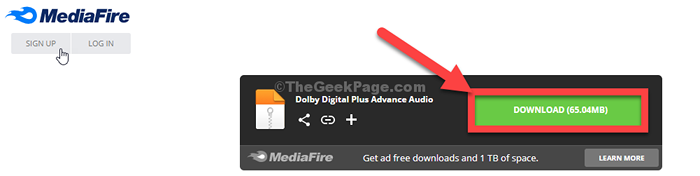
Feche a janela do navegador.
2. Agora, vá para o local de download no seu computador.
3. Extrair o "Dolby Digital Plus Advanced Audio”Para um local de sua escolha.
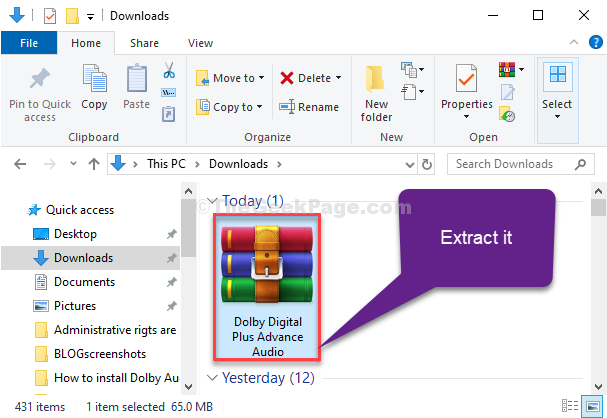
Fechar Explorador de arquivos janela.
4.Imprensa Ícone do Windows+i Para abrir o Configurações janela.
5. Agora, clique em “Atualização e segurança““.
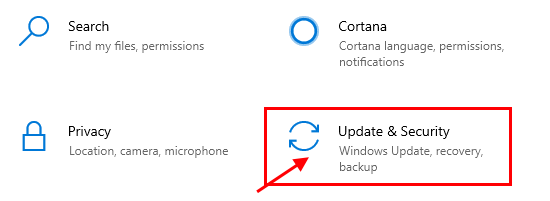
6. Em seguida, clique em “Recuperação““.
7. Depois disso, sob o “Inicialização avançadaSeção, clique em “Reinicie agora““.
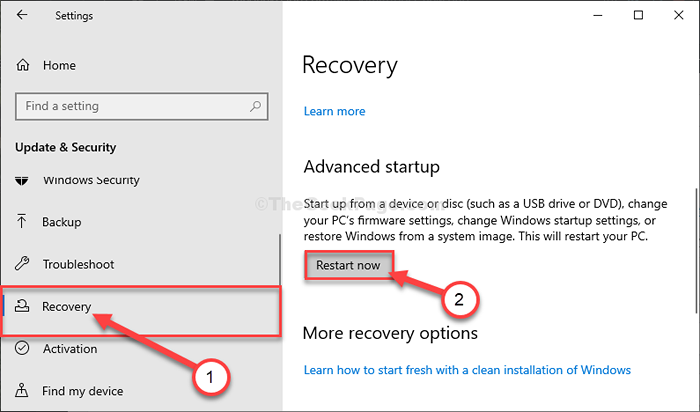
8. Depois disso, clique no “Solucionar problemas”Opção.
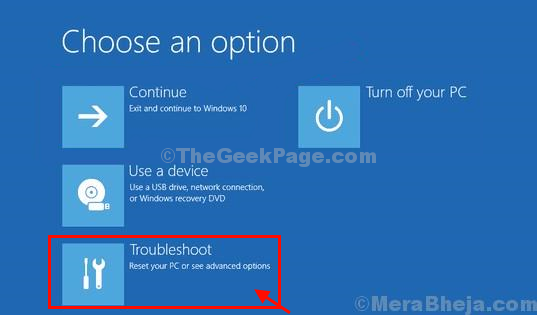
9. Para solucionar o problema, clique no “Solucionar problemas““.
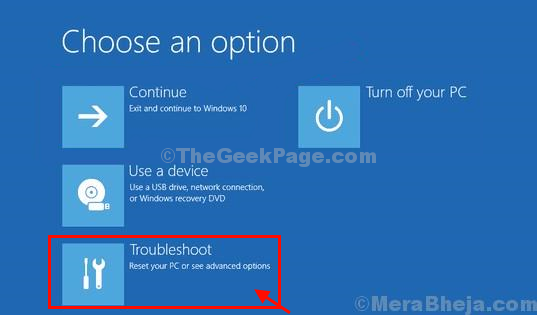
10. Em seguida, clique no “Opções avançadas““.
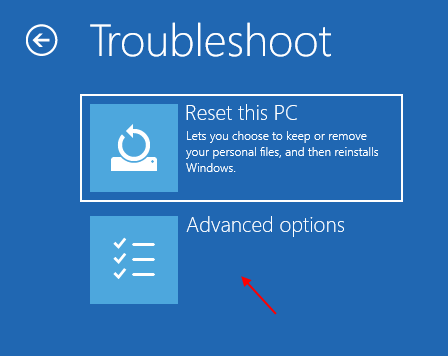
11. Você pode acessar o “Configurações de inicialização““.
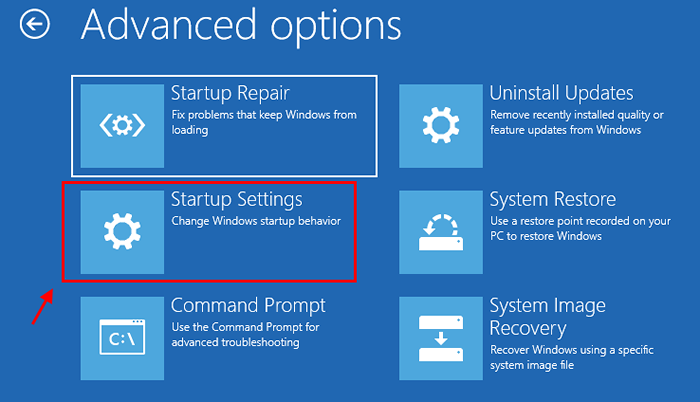
12. Para reiniciar o computador no modo de segurança, clique em “Reiniciar”
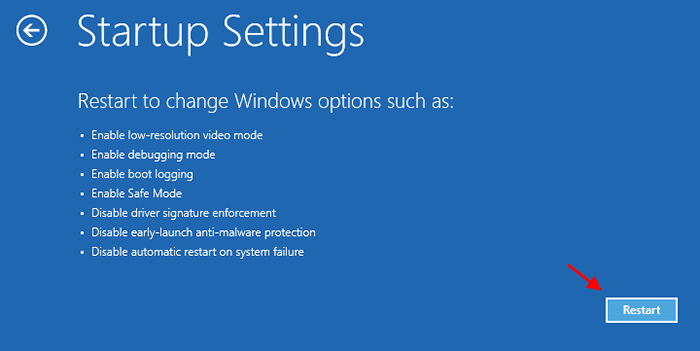
13. Imprensa "7" para 'Desative a assinatura do motorista'Opção.
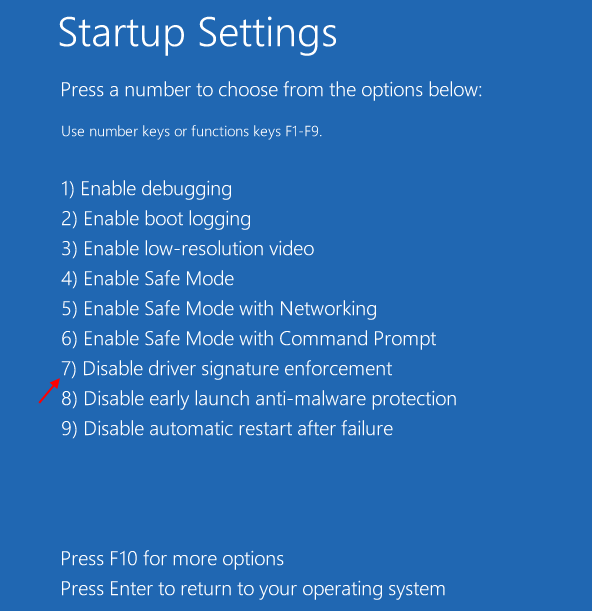
14. Imprensa Tecla do Windows+X e depois clique em "Gerenciador de Dispositivos““.
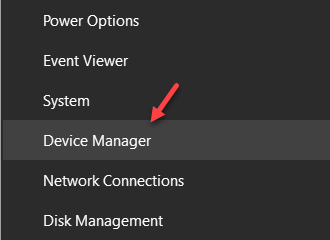
15. Você precisa clicar em “Controladores de som, vídeo e jogo““.
16. Agora, Clique com o botão direito do mouse sobre "Realtek (r) áudio”E depois clique em“Driver de atualização““.
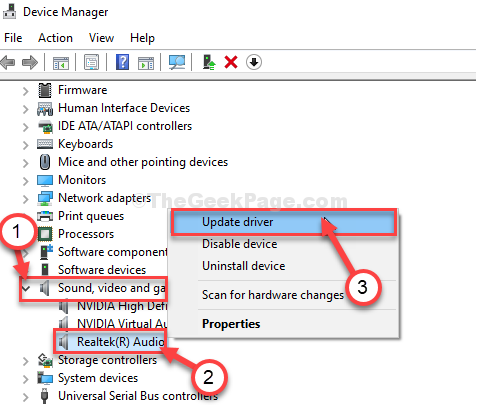
17. Basta clicar em “Navegue pelo meu computador para software de driver““.
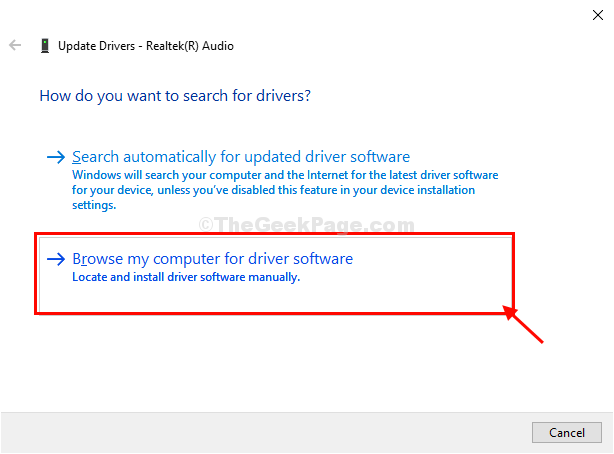
18. Na próxima janela, clique em “Deixe -me escolher de uma lista de motoristas disponíveis““.
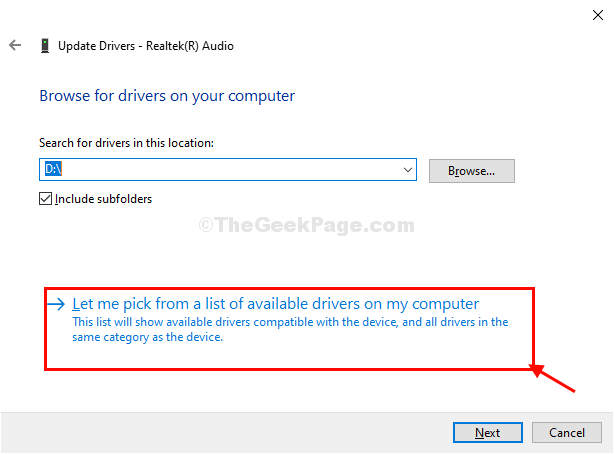
19. Agora, clique em “Tem disco““.
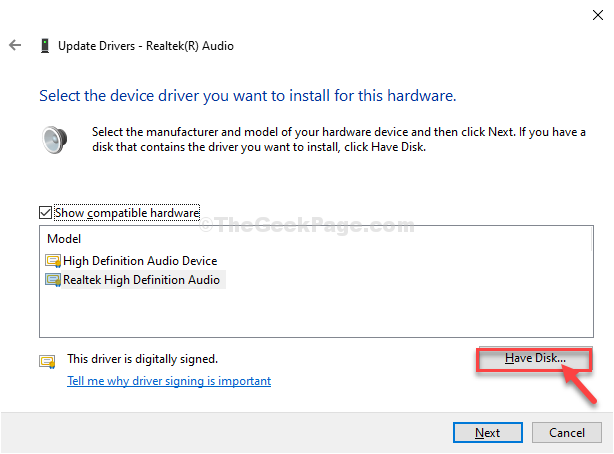
20. Depois disso, clique em “Navegar““.
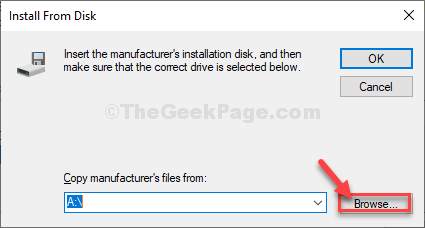
21. Em Localize o arquivo Janela, clique em “Dolby Digital Plus Advance Audio““.
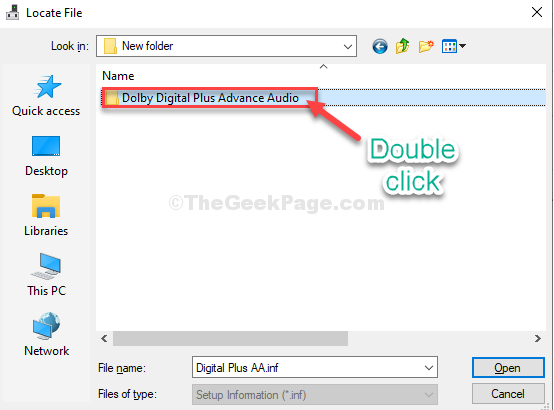
22. Escolha a pasta de acordo com a arquitetura da CPU.
23. Agora, Duplo click sobre "64 bits““.
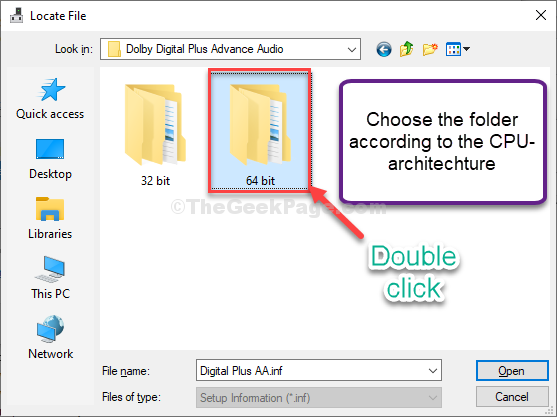
24. Agora, Duplo click no "MotoristasPasta para acessar.
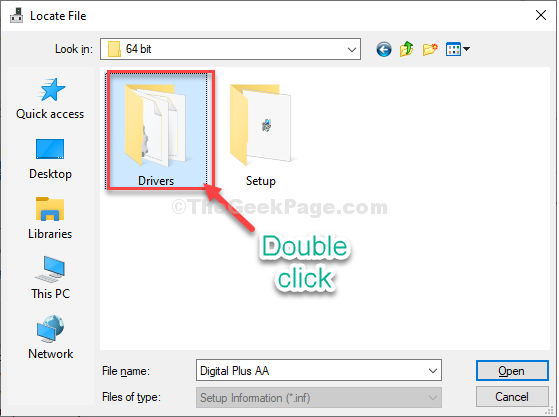
25. Em seguida, selecione o “Digital mais AA““.
26. Agora, clique em “Abrir““.
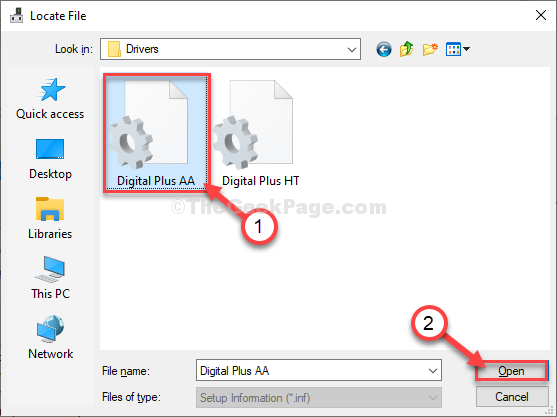
27. Clique em "OK““.
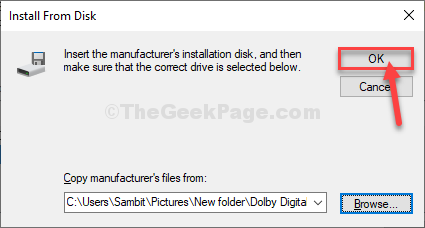
28. Agora, selecione “Dolby Digital Plus Advance Audio““.
29. Em seguida, clique em “Próximo““.
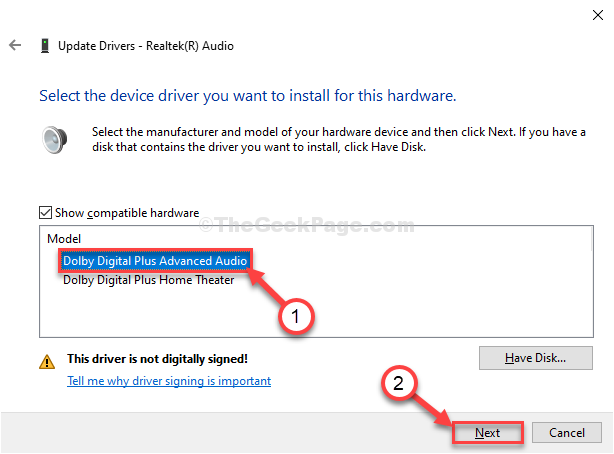
30. Se houver alguma mensagem de aviso, clique em “Sim““.
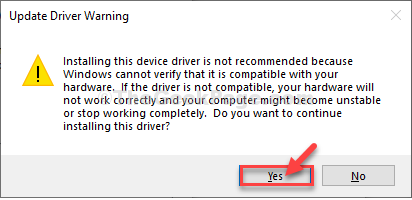
Você precisará reiniciar seu computador para concluir o processo de atualização.
Etapa 2 Instale o arquivo de configuração para Dolby Digital Plus AA-
Depois de reiniciar o computador, siga estas etapas para instalar o Dolby Digital Advanced Audio no seu computador.
1. Mais uma vez, vá para o local onde extraiu o arquivo zip pela primeira vez.
2. Duplo click no "Dolby Digital Plus Advanced AudioPasta para acessar.
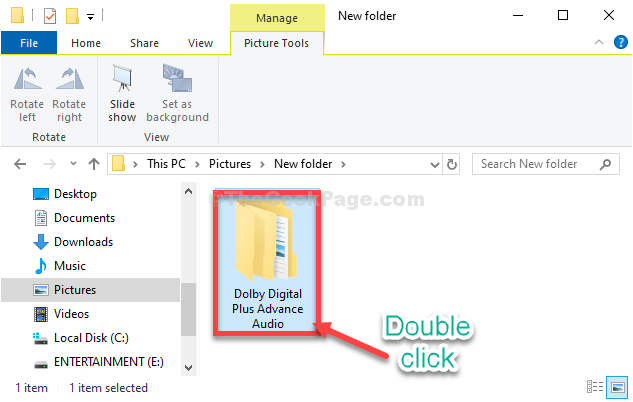
3. Agora, Duplo click sobre "64 bits““.
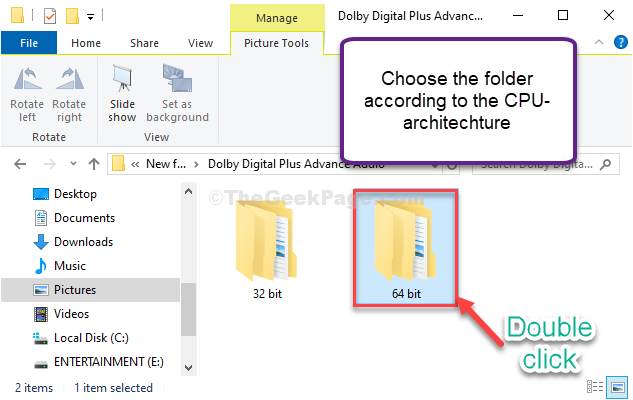
4. Em 64 bits pasta, Duplo click sobre "Configurar" pasta.
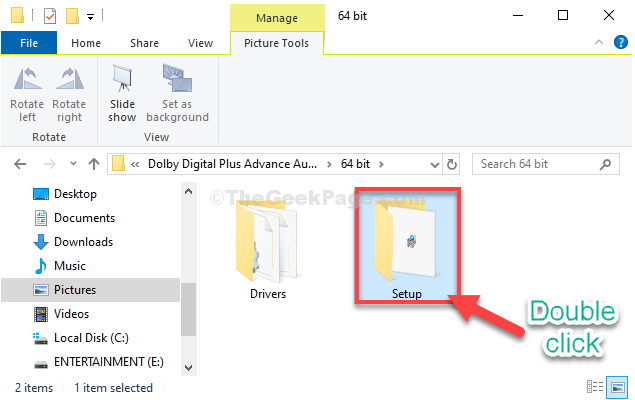
5. Próximo, Duplo click sobre "Dolbydigitalplusaax64”Para executar a configuração no seu computador.
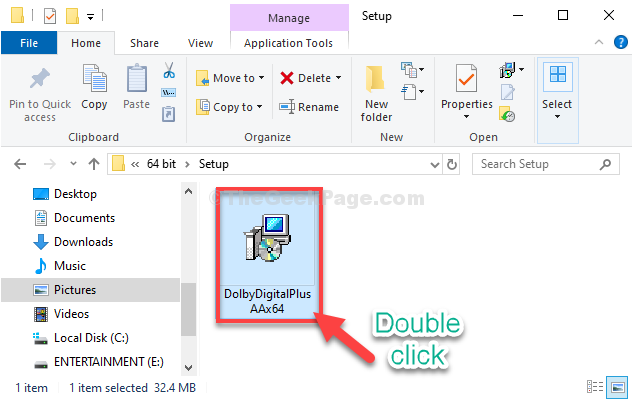
6. Siga as instruções na tela para instalar o Dolby Digital Plus no seu computador.
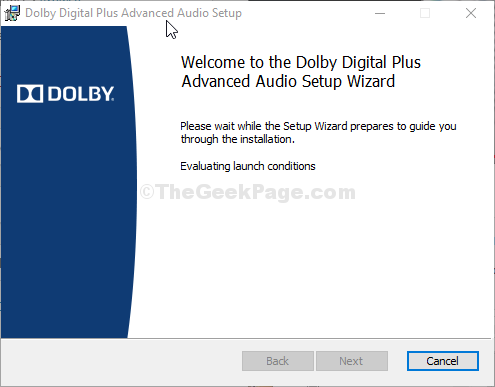
7. Após a conclusão, clique em “Terminar”Para terminar o processo de instalação.
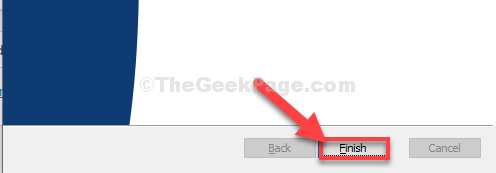
Você instalou o Dolby Digital Advanced Audio no seu computador. Confira tocando qualquer música ou vídeo.
- « Resolvido Google Chrome não responde ao clicar
- Como usar o USB Flash Drive como RAM adicional no seu Windows 10, 11 pc »

